여러 컴퓨터에서 Office 2013(또는 2010) 제품군을 활성화하려고 할 때 다음 오류가 발생했습니다. "죄송합니다. 문제가 발생하여 지금은 이 작업을 수행할 수 없습니다. 나중에 다시 시도 해주십시오. (0x80070005)". "0x80070005" 오류는 일반적으로 활성화 서비스가 불충분한 사용자 권한으로 실행됨을 의미합니다. Office 정품 인증 중 "0x80070005" 오류 코드를 쉽게 해결하려면 다음 단계를 따르세요.
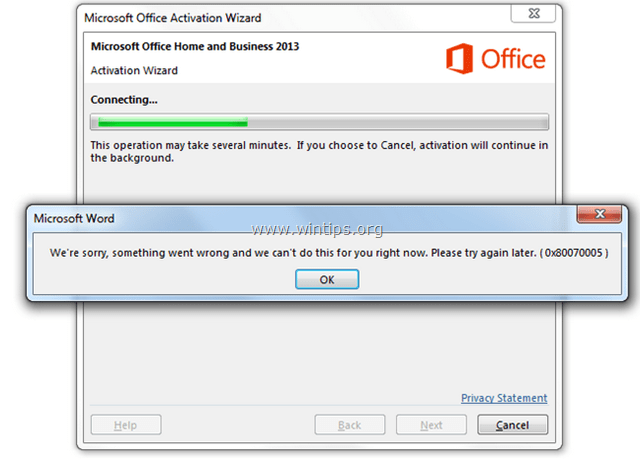
Office 2013 또는 Office 365 정품 인증 오류 0x80070005를 수정하는 방법
메모: Office 2010 정품 인증 오류 0x80070005를 수정하려면 다음을 참조하세요. 아래에:
방법 1: Office 2013 또는 Office 365를 관리자로 활성화합니다.
Office 2013의 정품 인증 오류를 우회하려면 관리자 권한으로 Office 응용 프로그램(예: Word)을 실행하십시오.
1. 이동 시작 > 프로그램들 > 마이크로 소프트 오피스: Office 프로그램(예: Word)을 마우스 오른쪽 버튼으로 클릭하고 관리자로 실행.
2. 그렇게 하면 문제 없이 MS Office 2013을 정품 인증할 수 있습니다. 여전히 활성화 오류 0x80070005가 발생하면 방법 2의 단계를 따르십시오.
방법 2: 스크립트를 사용하여 Office 2013 또는 Office 365를 활성화합니다.
1. 관리자 권한 명령 프롬프트를 엽니다.
- 이동 시작 > 프로그램들 > 부속품. 를 마우스 오른쪽 버튼으로 클릭 명령 프롬프트 그리고 선택 관리자로 실행.

2. 명령 프롬프트에서 {또는 복사 및 붙여넣기(오른쪽 클릭 > 복사 및 오른쪽 클릭 > 붙여넣기)}를 입력하고 다음 명령(하나씩)을 누릅니다. 입력하다:
Windows 32비트의 Office 2013 또는 365 32비트:
- cd \프로그램 파일\마이크로소프트 오피스\오피스15
- cscript ospp.vbs / 행위
Windows 64비트의 Office 2013 또는 365 32비트:
- cd \프로그램 파일(x86)\Microsoft Office\Office15
- cscript ospp.vbs / 행위
Windows 64비트의 Office 2013 또는 365 64비트:
- cd \프로그램 파일\마이크로소프트 오피스\오피스15
- cscript ospp.vbs / 행위
3. MS Office 2013(또는 Office 365)을 활성화합니다.
Office 2010 정품 인증 오류 0x80070005를 해결하는 방법
방법 1: Office 2010을 관리자로 활성화합니다.
1. 시작 > 프로그램 > Microsoft Office로 이동합니다. Shift 키를 누른 상태에서 Office 프로그램(예: Word 2010)을 마우스 오른쪽 버튼으로 클릭합니다. 선택하다 관리자로 실행.
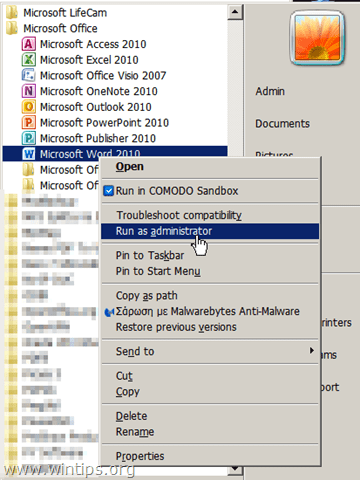
2. 지금 MS Office 2010 정품 인증을 시도하십시오. 여전히 문제가 있는 경우 아래 방법 2를 따르십시오.
방법 2: 스크립트를 사용하여 Office 2010을 활성화합니다.
1. 관리자 권한 명령 프롬프트를 엽니다.
- 이동 시작 > 프로그램들 > 부속품. 를 마우스 오른쪽 버튼으로 클릭 명령 프롬프트 그리고 선택 관리자로 실행.
2. 명령 프롬프트에서 Office 및 Windows 버전에 따라 {또는 복사하여 붙여넣기(오른쪽 클릭: 복사 및 오른쪽 클릭 > 붙여넣기)}를 입력하고 입력하다:
Windows 32비트의 Office 2010 32비트:
- cd \프로그램 파일\마이크로소프트 오피스\오피스14
- cscript ospp.vbs / 행위
Windows 64비트의 Office 2010 32비트:
- cd \프로그램 파일(x86)\Microsoft Office\Office14
- cscript ospp.vbs / 행위
Windows 64비트의 Office 2010 64비트:
- cd \프로그램 파일\마이크로소프트 오피스\오피스14
- cscript ospp.vbs / 행위
3. 지금 MS Office 2010 정품 인증을 시도하십시오. 여전히 문제가 있는 경우 아래 방법 3을 따르십시오.
방법 3: 네트워크 서비스에 Office Software Protection Platform 폴더에 대한 전체 권한을 부여하여 Office 2010을 활성화합니다.
Office 2010 0x80070005 정품 인증 오류를 우회하는 또 다른 방법은 Office Software Protection 플랫폼의 네트워크 서비스에 전체 권한을 부여하는 것입니다. 하기 위해서:
에 윈도우 8, 7 및 비스타:
1. 관리자 권한 명령 프롬프트를 엽니다.
- 이동 시작 > 프로그램들 > 부속품. 를 마우스 오른쪽 버튼으로 클릭 명령 프롬프트 그리고 선택 관리자로 실행.
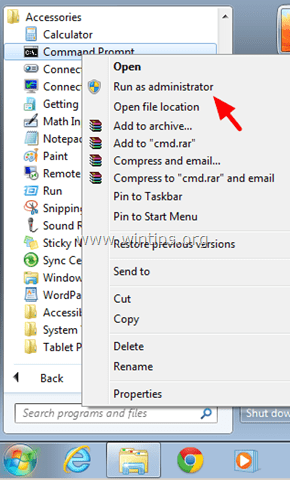
2. 명령 프롬프트에서 다음 명령을 {또는 복사하여 붙여넣기(오른쪽 클릭: 복사 및 오른쪽 클릭 > 붙여넣기)}를 입력합니다. 입력하다:
- icacls C:\ProgramData\Microsoft\OfficeSoftwareProtectionPlatform /grant "네트워크 서비스:(OI)(CI)(R, W, D)" /t

3. 명령 프롬프트 창을 닫고 Office 제품군 활성화를 시도합니다.
에 윈도우 XP:
1. 명령 프롬프트 열기(시작 > 프로그램들 > 부속품 > 명령 프롬프트).
2. 명령 프롬프트에서 다음 명령을 {또는 복사하여 붙여넣기(오른쪽 클릭: 복사 및 오른쪽 클릭 > 붙여넣기)}를 입력합니다. 입력하다:
- cacls "C:\Documents and Settings\All Users\Microsoft\OfficeSoftwareProtectionPlatform" /t /e /p "네트워크 서비스":C
3. 명령 프롬프트 창을 닫고 Office 제품군 활성화를 시도합니다.
감사합니다 너무 유용한 정보입니다. 드디어 오피스 프로그램을 활성화 시켰습니다.. 감사합니다^^